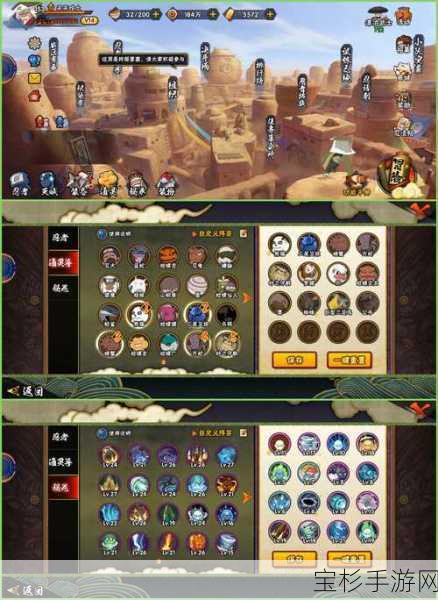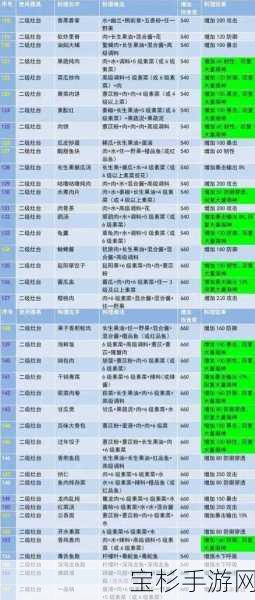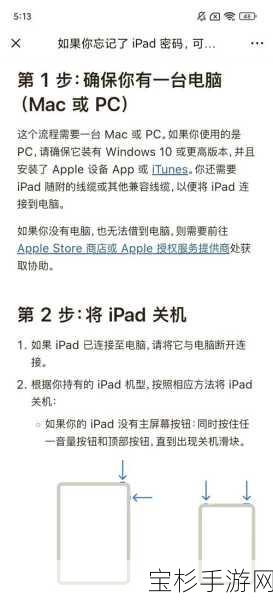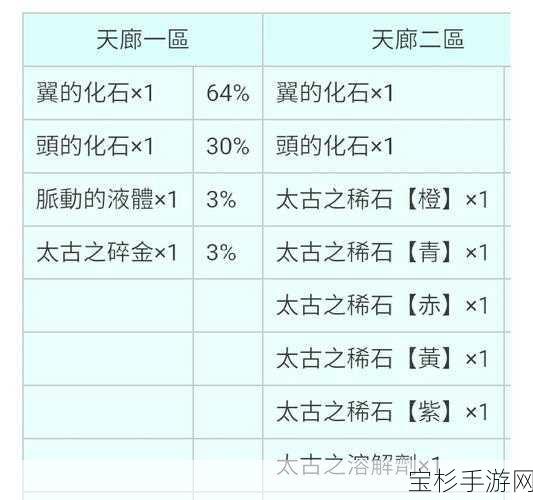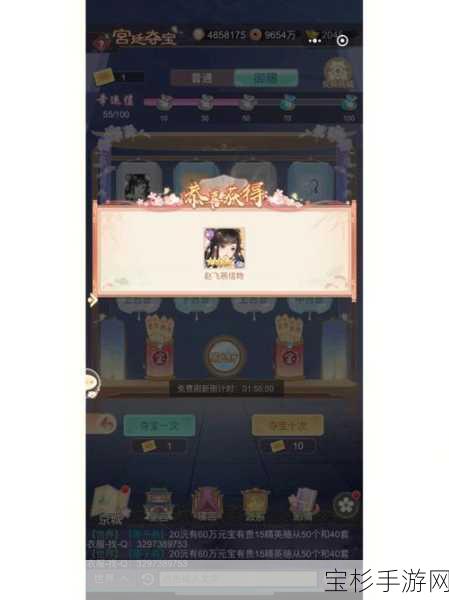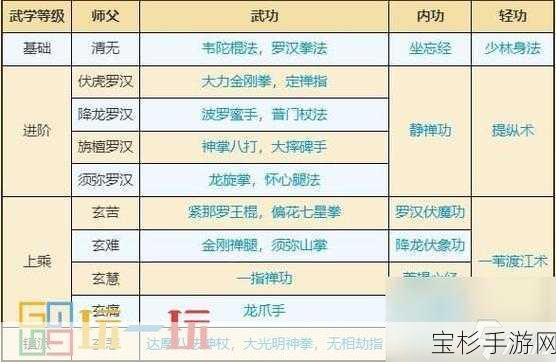本文为手游玩家提供Win10系统下U盘安装ISO的详细教程。

对于热爱手游的玩家来说,拥有一个流畅、稳定的操作系统是享受游戏乐趣的基础,而Windows 10作为目前广泛使用的操作系统之一,其强大的功能和兼容性深受玩家们的喜爱,有时候我们可能需要重新安装或升级Windows 10系统,这时候U盘安装ISO就成为了一个非常便捷的选择,本文将为手游玩家们详细介绍在Win10系统下如何通过U盘安装ISO文件,帮助大家轻松搞定系统安装问题。
中心句:准备工作是成功的关键,包括下载ISO文件和制作启动U盘。
在进行U盘安装ISO之前,我们需要做好充分的准备工作,需要从微软官方网站或其他可靠来源下载适用于自己电脑架构(如x86或x64)的Windows 10 ISO文件,这一步至关重要,因为错误的ISO文件可能会导致安装失败或系统不稳定,下载完成后,我们需要一个至少8GB容量的U盘来制作启动盘,在制作启动U盘的过程中,U盘上的所有数据都将被清空,因此请务必提前备份重要资料。
我们可以使用微软官方的Media Creation Tool或第三方软件如Rufus来制作启动U盘,这里以Rufus为例,它是一款开源且功能强大的工具,能够轻松地将ISO文件写入U盘并创建可启动的U盘,在使用Rufus时,只需选择好ISO文件、U盘以及目标系统类型(如UEFI或BIOS),然后点击“开始”按钮即可,整个过程通常只需几分钟时间,完成后我们就可以使用这个U盘来启动电脑并安装Windows 10了。
中心句:详细步骤指导,从BIOS设置到系统安装完成。
制作好启动U盘后,我们就可以开始安装Windows 10了,需要将U盘插入需要安装系统的电脑中,并重启电脑,在重启过程中,我们需要进入电脑的BIOS设置界面(不同品牌的电脑进入BIOS的方式可能有所不同,通常是在开机时按下F2、F12、Del或Esc等键),在BIOS中,我们需要将启动顺序设置为U盘优先,以便电脑能够从U盘启动。
设置好BIOS后,保存并退出BIOS设置界面,电脑将自动从U盘启动并进入Windows 10安装界面,在安装界面中,我们需要选择语言、时间和货币格式以及键盘或输入方法等选项,然后点击“下一步”按钮,我们需要点击“现在安装”按钮来开始安装Windows 10,在安装过程中,我们需要接受许可条款、选择安装类型(如升级或自定义安装)以及选择安装位置(通常是C盘)等选项。
完成这些步骤后,Windows 10将开始复制文件、安装功能和驱动程序等过程,这个过程可能需要一些时间,具体时间取决于电脑的硬件配置和ISO文件的大小,在安装过程中,我们可以设置电脑名称、选择网络设置以及输入Windows密钥等选项(如果使用的是零售版Windows 10,则需要在安装后输入密钥以激活系统)。
当安装完成后,我们需要重启电脑并拔出U盘,在重启过程中,电脑将自动进入全新的Windows 10系统,并进行一系列的设置和优化过程,完成这些设置后,我们就可以开始享受全新的Windows 10系统带来的流畅游戏体验了。
参考来源:微软官方网站、Rufus官方文档及作者个人经验总结
最新问答:
1、问:U盘制作启动盘时提示空间不足怎么办?
答:请确保U盘的容量至少为8GB,并且已经备份了所有重要数据,如果仍然提示空间不足,请尝试使用其他U盘或清理U盘上的无用文件。
2、问:安装Windows 10时提示缺少驱动程序怎么办?
答:这通常是因为电脑的硬件驱动程序不兼容或未包含在ISO文件中,可以尝试从电脑制造商的官方网站下载并安装最新的驱动程序,或者使用第三方驱动程序更新工具来更新驱动程序。
3、问:安装完成后无法联网怎么办?
答:请检查电脑的网络设置和驱动程序是否正确安装,如果仍然无法联网,可以尝试重置网络设置或联系网络服务提供商寻求帮助。